SOLIDWORKS内置的屏幕捕获功能使用 | 操作视频
2017-09-09 by:CAE仿真在线 来源:互联网
有些人在使用SOLIDWORKS的过程中,需要对现有的设计过程进行记录,如果脱离开SOLIDWORKS本身,我们可能需要借助一定的第三方插件来使用将设计过程转移和记录的操作。
然而,第三方插件在使用中的快捷性直接影响了该过程的效率,同时,类似截图和录屏的软件失去了原始数据的分辨率等。因此,今天我们介绍一下SOLIDWORKS内置的屏幕捕获功能。
我们可以在【工具】-【自定义】-【工具栏】中找到捕获屏幕的功能。
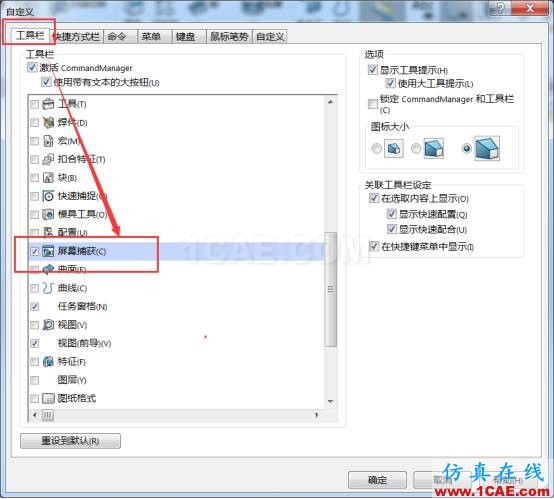
选定之后,在工具栏就会出现屏幕捕获的功能图标。
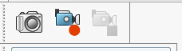
另外一种方法是,在【工具】-【自定义】-【命令】中找到【屏幕捕获】的功能,然后在显示的功能图标中,按住鼠标左键,将其拖拽到可以拓展的界面工具栏中,这样就可以随时使用,而且不影响界面的美观。
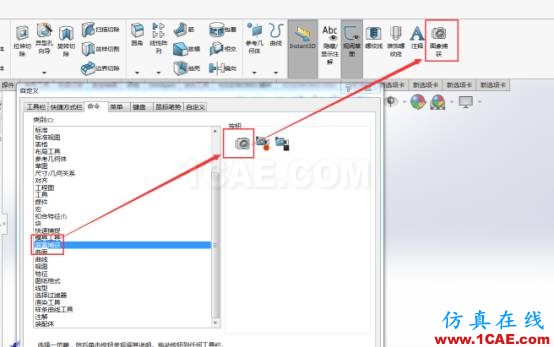
使用方法非常简单,当我们需要对某个零件或者装配体截图的时候,我们只需要单击一下这个按钮,然后在word或者Windows的绘图工具中,通过粘贴来找到刚才截图的内容,大家可以在视频中学习。
相关标签搜索:SOLIDWORKS内置的屏幕捕获功能使用 | 操作视频 SolidWorks培训课程 SolidWorks设计教程 SolidWorks视频教程 SolidWorks软件下载 SolidWorks在建筑室内设计工业设计的应用 SolidWorks基础知识 SolidWorks代做 Fluent、CFX流体分析 HFSS电磁分析 Ansys培训 Abaqus培训 Autoform培训






